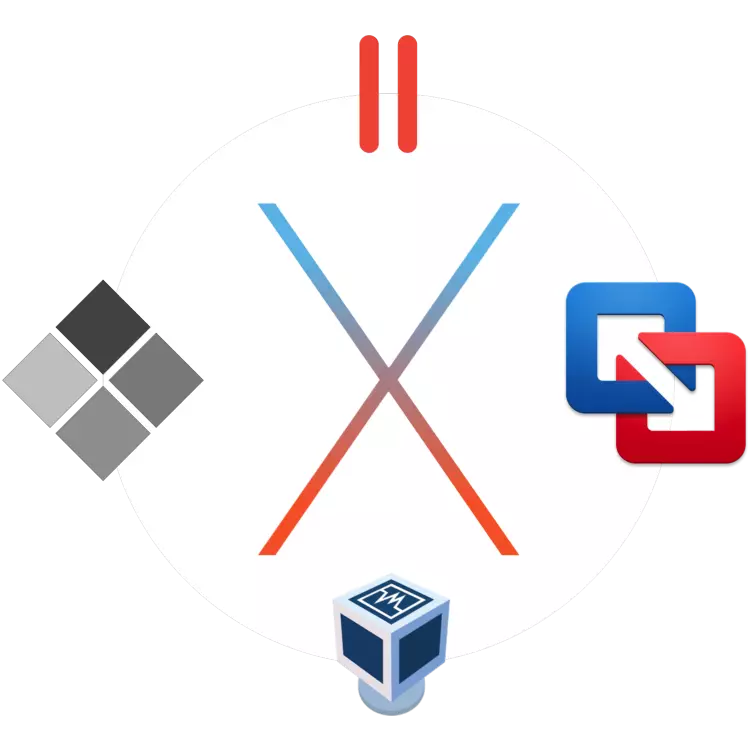
MacOS es un excelente sistema operativo, que, como las ventanas "competitivas" o Open Linux, tiene sus ventajas y desventajas. Cualquiera de estos sistemas operativos es difícil de confundir en el otro, y cada uno de ellos está dotado de características funcionales únicas. Pero, ¿qué pasaría si está trabajando con un sistema, es necesario usar las posibilidades y las herramientas que están solo en el campamento "enemigo"? La solución óptima en este caso es la instalación de una máquina virtual, y aproximadamente cuatro soluciones para makos le diremos en este artículo.
Virtualbox.
Una máquina virtual multiplataforma desarrollada por Oracle. Es adecuado para realizar tareas básicas (trabajar con datos, documentos, lanzando puro para los recursos de aplicaciones y juegos) y un estudio simple del sistema operativo que no sea MacOS. VirtualBox se distribuye de forma gratuita, y en su entorno puede instalar no solo las ventanas de diferentes versiones, sino también varias distribuciones de Linux. Esta máquina es una solución excelente para los usuarios que, al menos, a veces necesitas "contactar" a otro sistema operativo. Lo principal es no exigir demasiado.
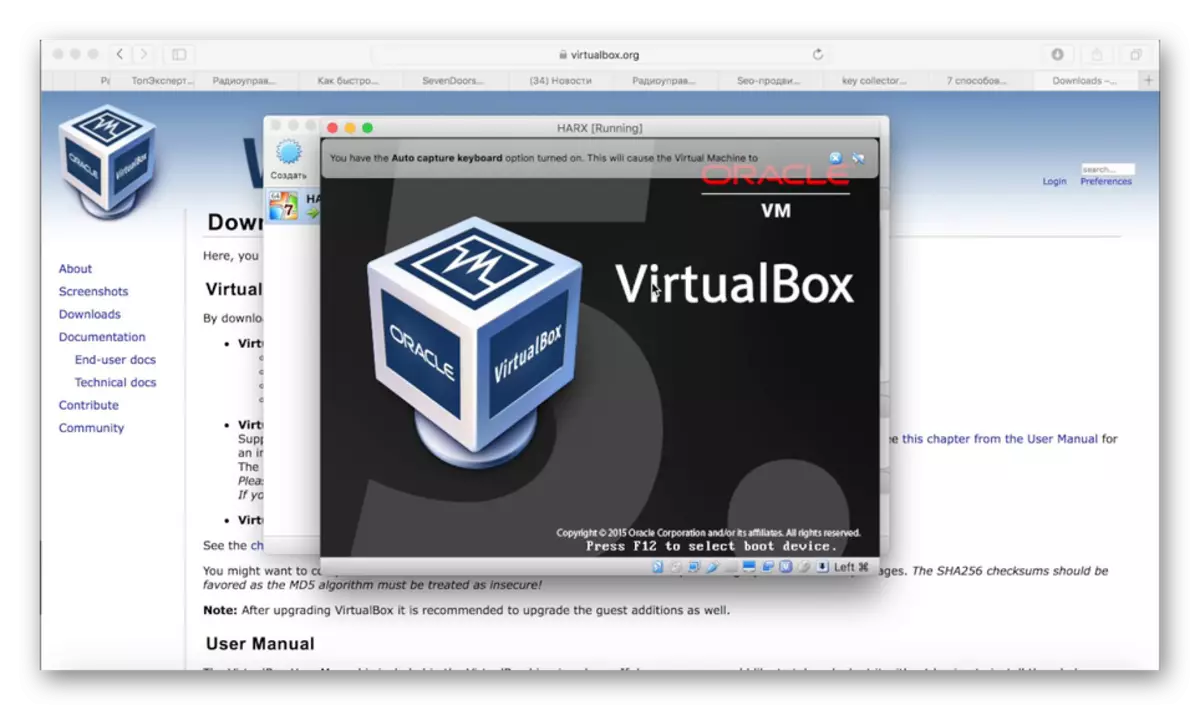
Estos virtualistas, además de su libre, hay mucho uso y configuración, la disponibilidad de un portapapeles común y la capacidad de acceder a los recursos de la red. Los sistemas operativos principales e invitados operan en paralelo, lo que elimina la necesidad de reiniciar. Además, instalado en el sistema operativo de Windows de VirtualBox o, por ejemplo, Ubuntu opera dentro de las MacOS "materno", lo que elimina los problemas de la compatibilidad de los sistemas de archivos y le permite tener archivos compartidos en la unidad física y virtual. Esto no tiene todas las máquinas virtuales.
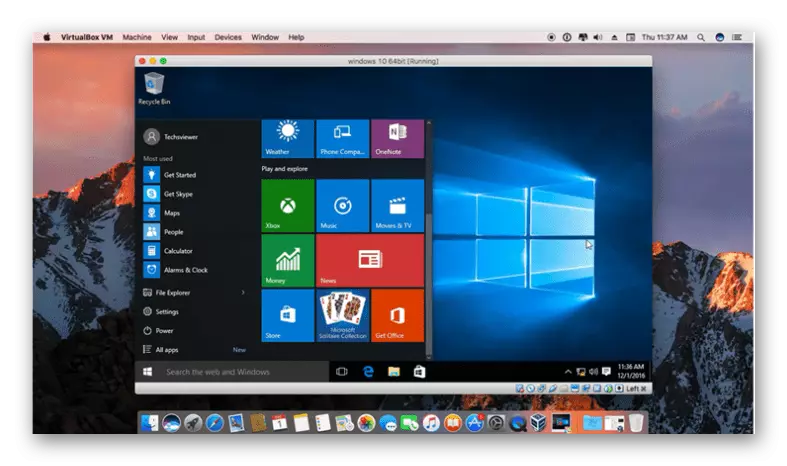
Y, sin embargo, VirtualBox tiene deficiencias, y la principal de ellos sigue de la dignidad principal. Debido al hecho de que el sistema operativo invitado funciona junto con los recursos principales, no los recursos no sustentariales de la computadora se dividen entre ellos y no siempre. Debido a la obra de hierro "en dos frentes", muchas aplicaciones exigentes (y no muy), sin mencionar los juegos modernos, pueden disminuir lentamente, colgar. Y, curiosamente, lo suficientemente, que MAC más productivo, más fuerte será la velocidad de ambos operativos. Otro, ni menos menos críticos está lejos de la mejor compatibilidad de hardware. Los programas y juegos que necesitan acceso a la glándula "Apple" pueden funcionar no estables, con fallas, o incluso dejar de funcionar en absoluto.
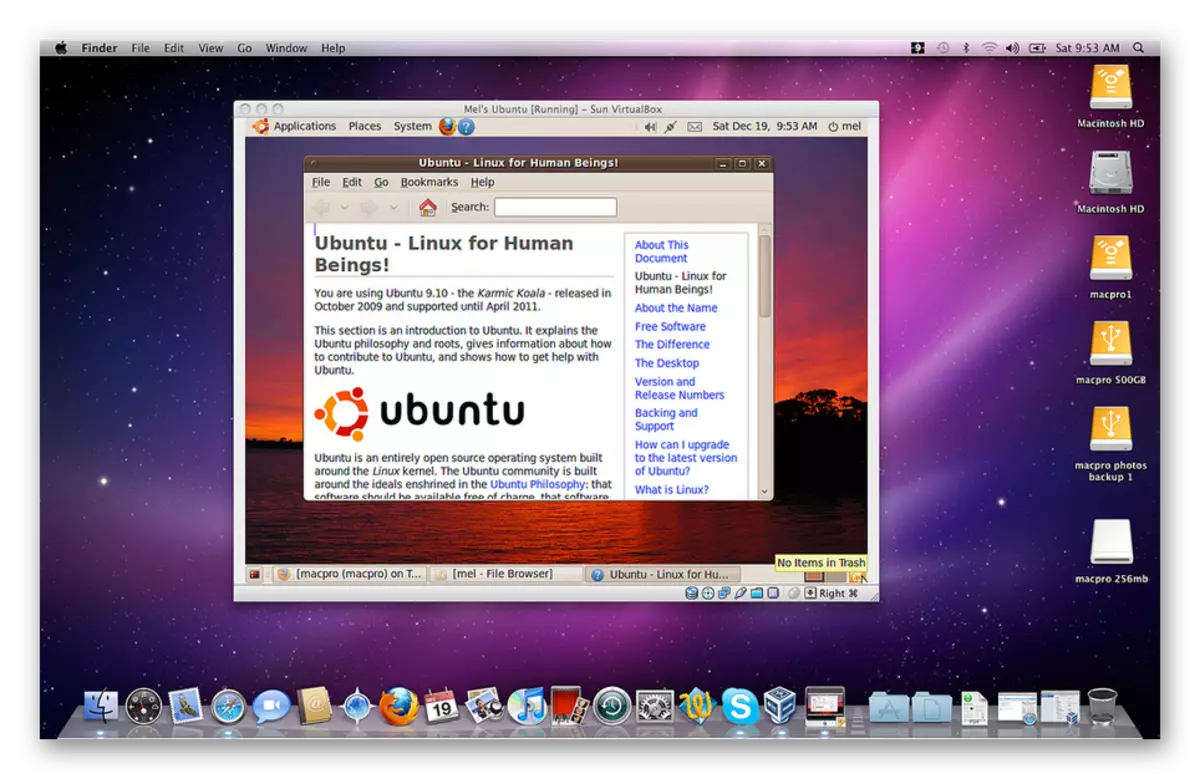
Descargar VirtualBox para MacOS
VMware Fusion
El software que permite no solo virtualizar el sistema operativo, sino que también transfiere literalmente las ventanas preparadas y configuradas de Windows o Ubuntu con una PC en MacOS el miércoles. Para estos fines, se usa una herramienta funcional como un intercambio maestro. Por lo tanto, VMware Fusion le permite usar aplicaciones y ejecutar juegos de computadora que se instalaron anteriormente en Windows "DONOR" o Linux, lo que elimina la necesidad de instalación tediosa y la configuración posterior. Además, es posible lanzar un oficial de invitados de la sección Boot Camp, a la que seguiremos hablando.
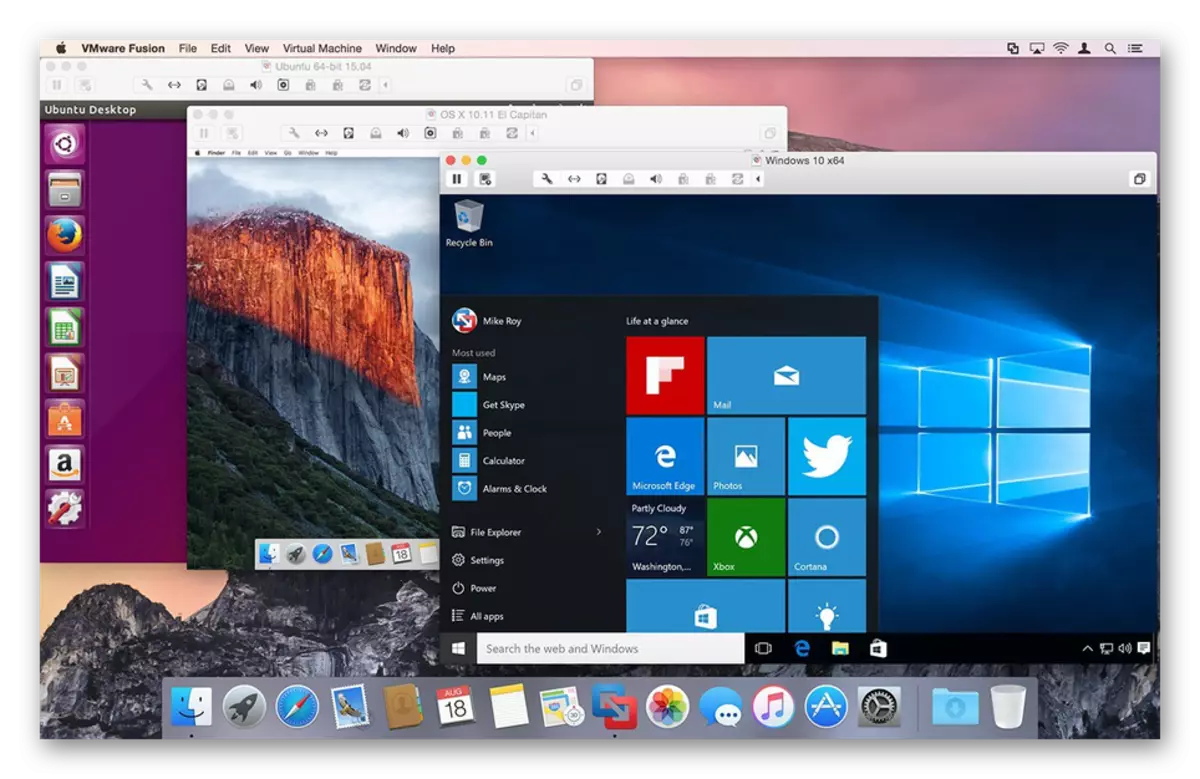
Las ventajas clave de esta máquina virtual están en plena compatibilidad de los sistemas de archivos y proporcionan acceso a los recursos de la red. Es imposible no mencionar un matiz tan agradable como la presencia de un portapapeles común, gracias a los que puede copiar y mover fácilmente los archivos entre el sistema operativo principal e invitado (en ambas direcciones). Los programas transferidos de las PC de Windows el miércoles VMware Fusion se integran con muchas funciones importantes de MACOS. Es decir, directamente del sistema operativo invitado se puede dirigirse a Spotlight, Expose, Mission Control y otras herramientas "Apple".
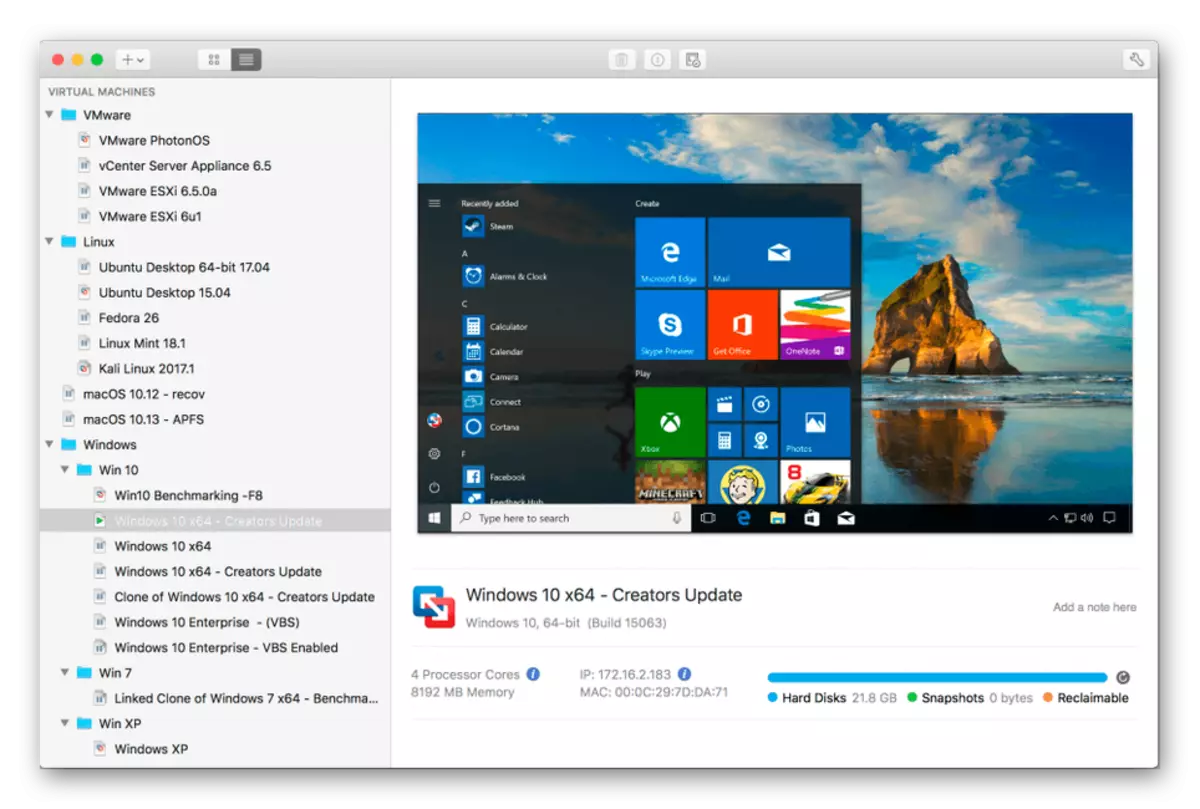
Todo está bien, pero esta virtual y una desventaja, que es capaz de despreciar a muchos usuarios, es un costo de licencia bastante altas. Afortunadamente, hay una versión de prueba gratuita, gracias a la cual puede estimar todas las posibilidades del sistema de virtualización.
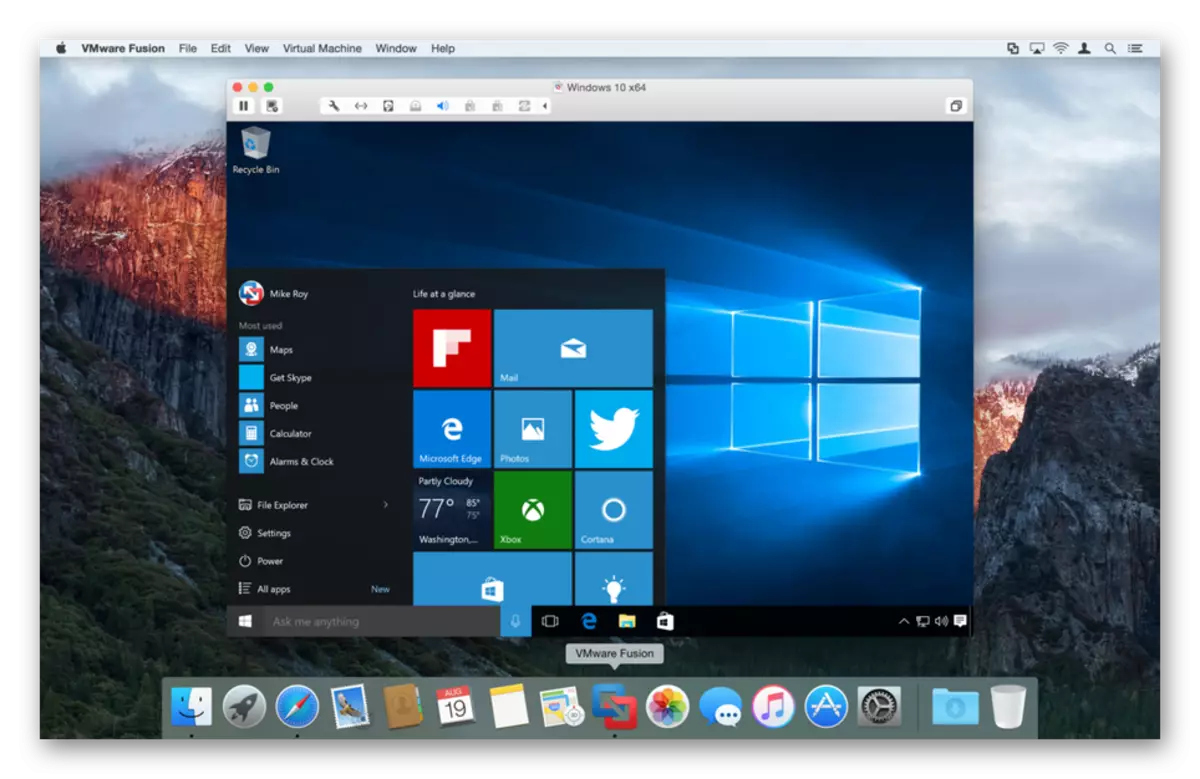
Descargar VMware Fusion para MacOS
Parallels Desktop.
Si la caja virtual mencionada al comienzo del artículo es la máquina virtual más popular, esto es más solicitado entre los usuarios de MacOS. Los desarrolladores de Parallels Desktop se comunican estrechamente con la comunidad de usuarios, debido a que actualizan regularmente su producto, eliminando todo tipo de errores, errores y agregando funciones cada vez más esperadas. Este servicio virtual es compatible con todas las versiones de Windows, le permite iniciar y distribuir Ubuntu. Cabe destacar que el sistema operativo de Microsoft se puede descargar directamente desde la interfaz del programa, y su instalación no tomará más de 20 minutos.

El escritorio de Parallels contiene el modo de "imagen en el cuadro" útil, gracias a los cuales cada una de las máquinas virtuales (sí, puede haber más de una) para que se lleven a una pequeña ventana separada y cambie entre ellos. Evalúe este sistema de virtualización y propietarios de MacBook Pro, ya que se implementa para admitir la barra táctil: el panel táctil que ha reemplazado las teclas de función. Puede personalizarse fácilmente por sí mismo asignando una función o acción necesaria para cada uno de los botones. Además, para los perezosos y los que simplemente no quieren cavar en la configuración, hay un gran conjunto de plantillas, existe una capacidad útil para guardar sus propios perfiles para un Touchbra en Windows.
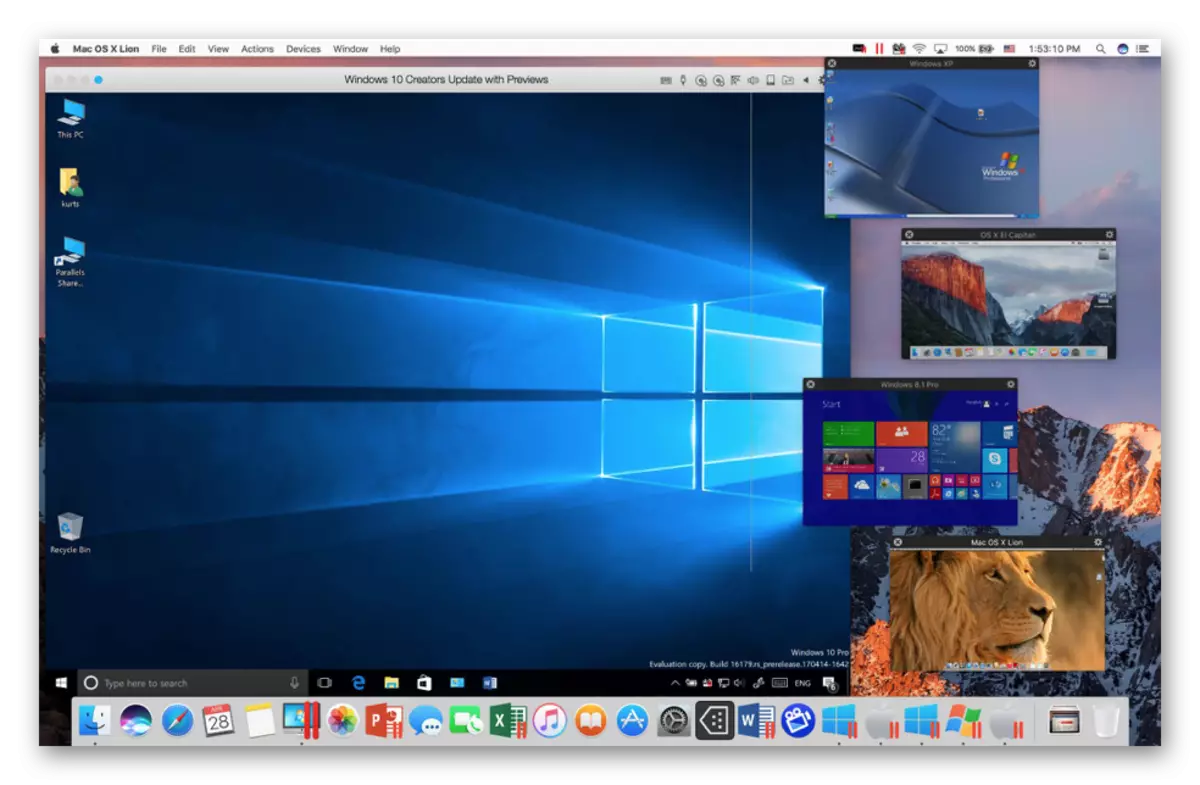
Otra ventaja importante de esta máquina virtual es la presencia de un modo híbrido. Esta característica útil le permite usar Mack y Windows en paralelo, refiriéndose a la interfaz de cualquiera de ellos según sea necesario. Después de activar este modo, ambos sistemas se mostrarán en la pantalla, y los programas internos se lanzarán sin tener en cuenta su tipo y accesorio. Al igual que VMware Fusion, Parallels Desktop le permite ejecutar Windows instalado por el Asistente de Boot Camp. Al igual que la virtute anterior, esto se propaga sobre una base pagada, sin embargo, es un poco más barato.
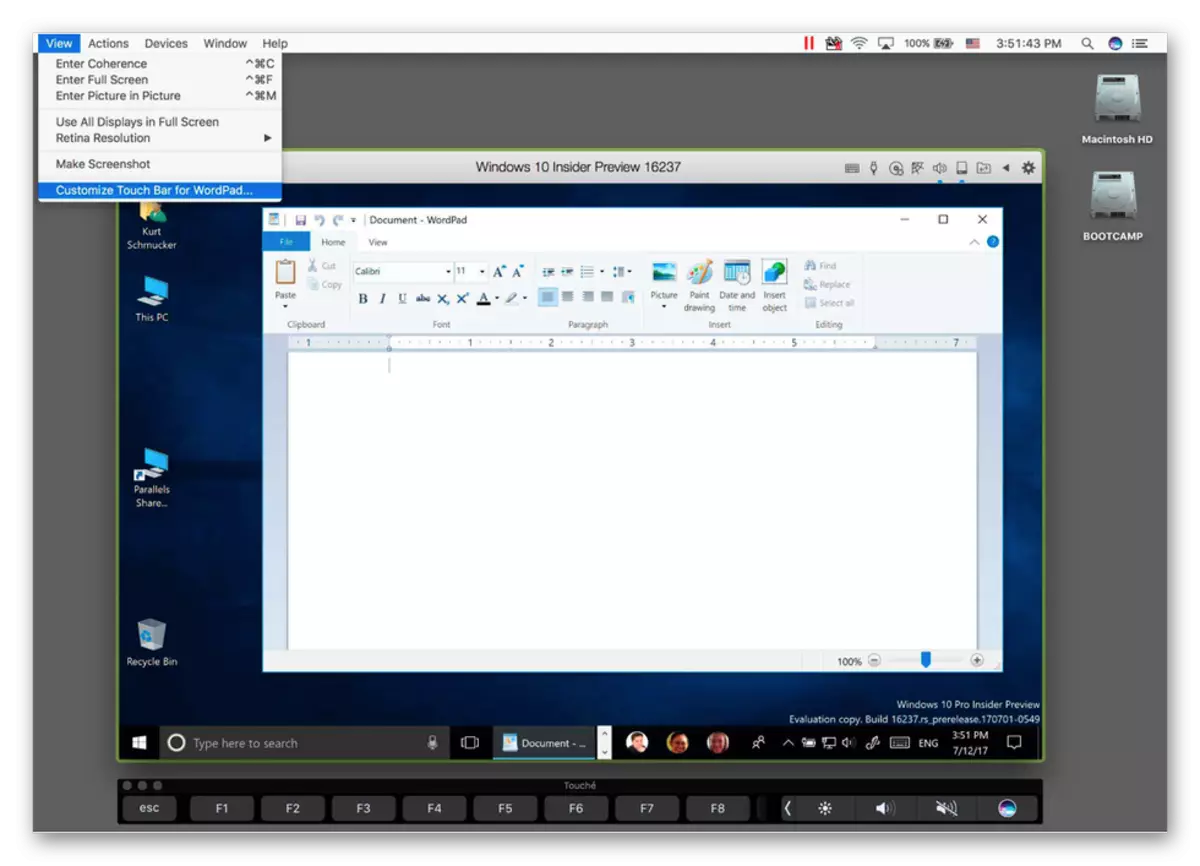
Descargar Parallels Desktop para MacOS
Campo de entrenamiento.
A pesar de que los desarrolladores de Apple están tratando de proteger de todos los lados y proteger a sus usuarios del mundo exterior, sumergiéndolos completamente en su propio ecosistema cerrado, incluso reconocen la considerable demanda de Windows y la necesidad de su presencia "en mano". ASISTENTANTE BOOT CAMP integrado en todas las versiones actuales de MacOS es una prueba directa. Este es un tipo de analógico de una máquina virtual que le permite instalar ventanas de flecha en la amapola y usar completamente todas sus capacidades, funciones y herramientas.
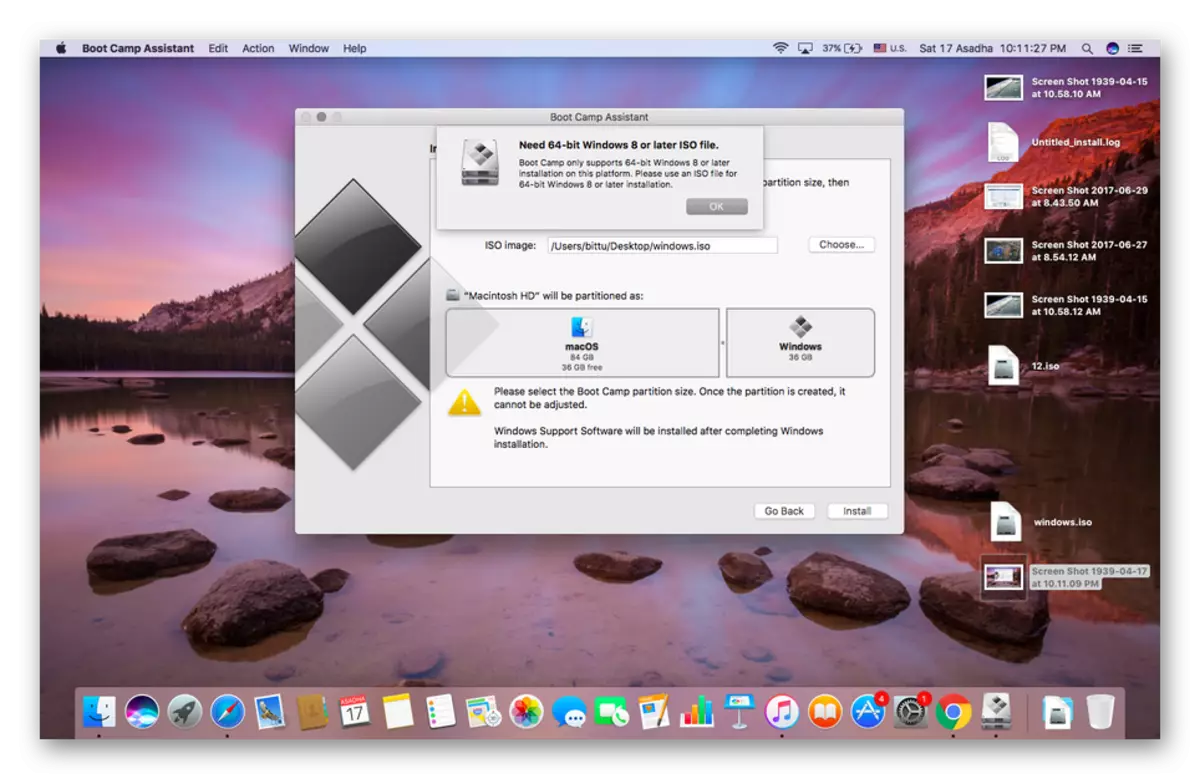
El sistema "competitivo" se instala en una sección de disco separada (se requerirá 50 GB de espacio libre), y de esto, tanto la dignidad como las desventajas. Por un lado, es bueno que Windows funcione de forma independiente utilizando la cantidad de recursos que necesita, por otro, para iniciarlo, así como para volver a MacOS, deberá reiniciar el sistema cada vez. Las máquinas virtuales consideradas en este artículo son más convenientes y prácticas a este respecto. Las deficiencias críticas de Apple en la discusión crítica de la propia falta de integración de Apple con Mack. Windows, por supuesto, no admite el sistema de archivos "Apple" y, por lo tanto, mientras que en su entorno, es imposible acceder a los archivos guardados en la amapola.
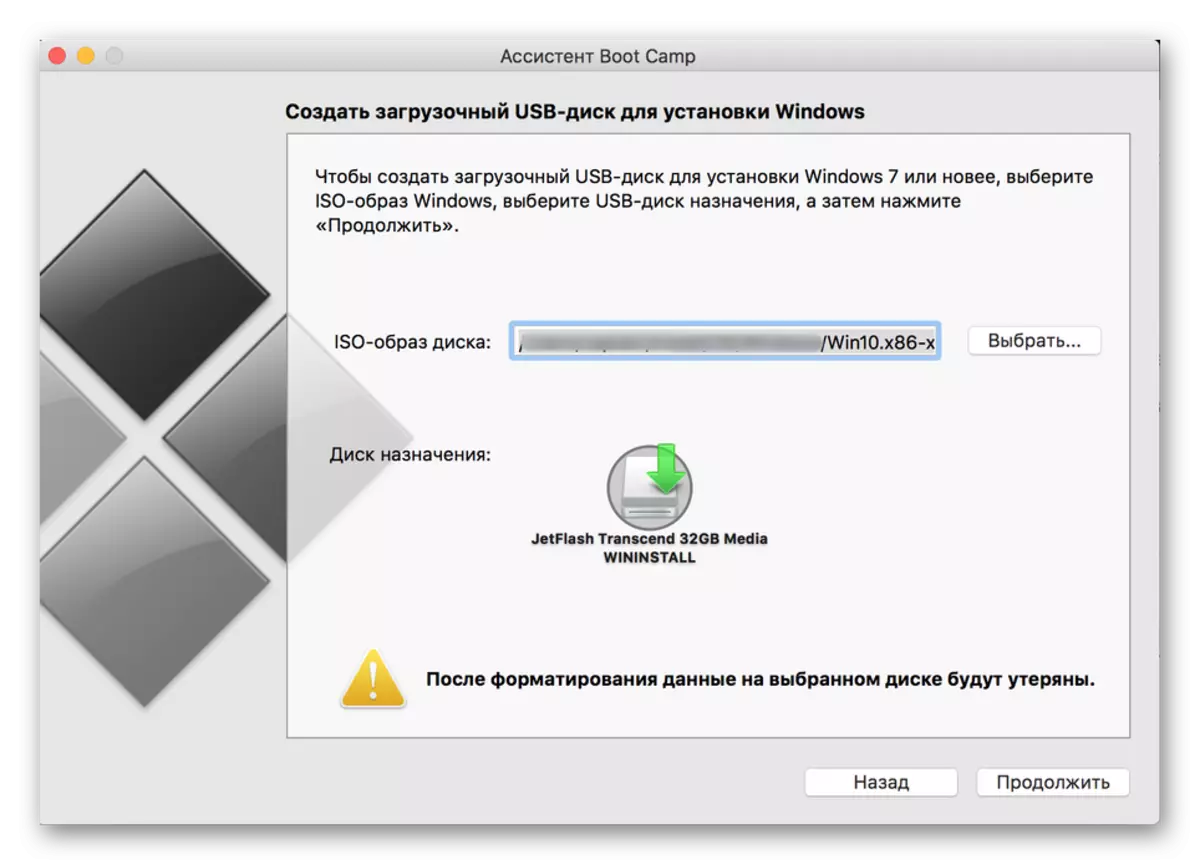
Sin embargo, el uso de Windows a través del campo de entrenamiento tiene ventajas indiscutibles. Entre esos son de alto rendimiento, ya que todos los recursos disponibles se gastan en el servicio de solo un sistema operativo, así como la compatibilidad total, ya que es una ventana con todas las funciones, simplemente se lanzó en un medio "alienígena" en otro hardware. Por cierto, Boot Camp le permite instalar y las distribuciones de Linux. En la alcancía de las ventajas de este asistente, es necesario contar el hecho de que es completamente gratuito, también incorporado en el sistema operativo. Parece que la elección es más que obvia.
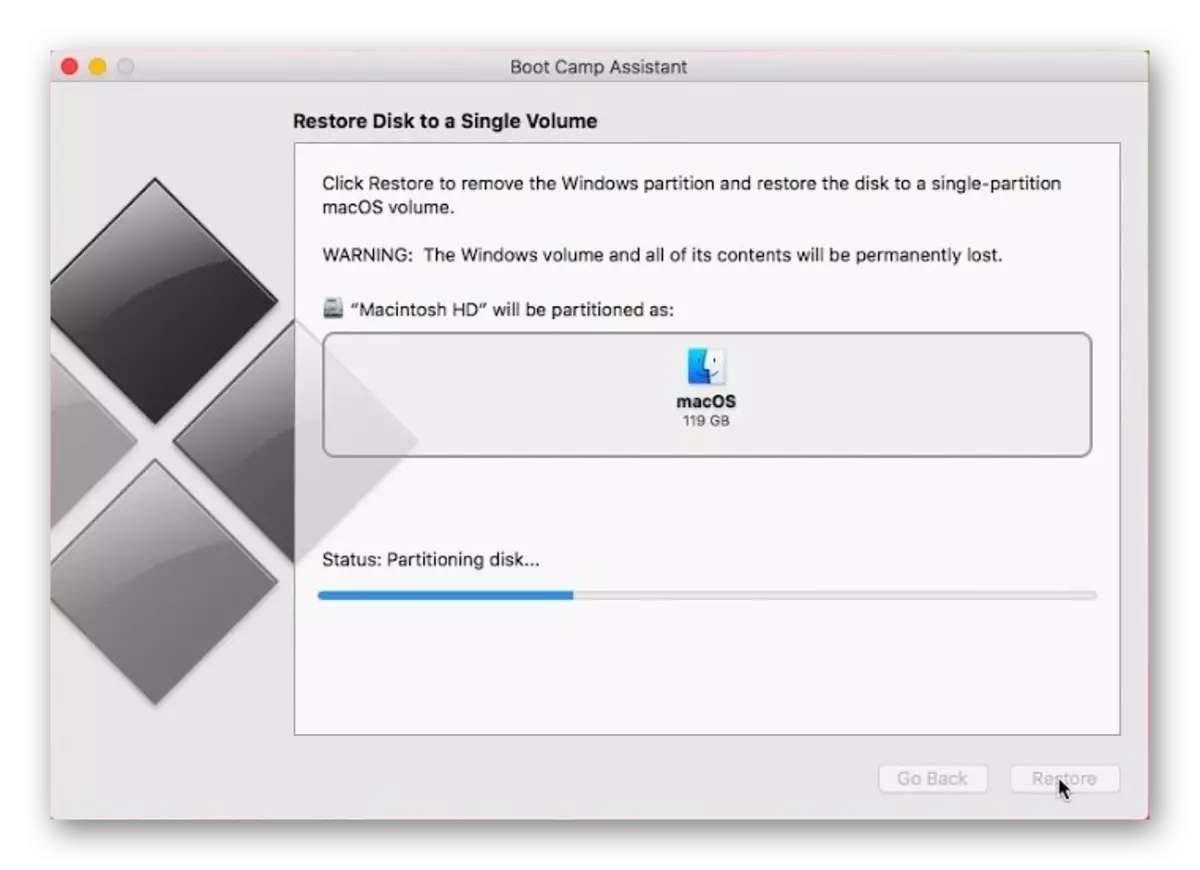
Conclusión
En este artículo, revisamos brevemente las máquinas virtuales más populares para MacOS. ¿Cuál elegir, cada usuario debe resolverse, simplemente proporcionamos directrices en forma de ventajas y desventajas, características únicas y modelos de distribución? Esperamos que este material sea útil para ti.
